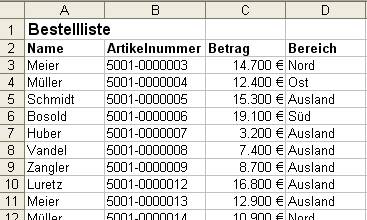
Diagrammdaten in Excel gezielt auswählen
Wie Sie verschiedene Excel-Spalten in Ihren Diagrammen einsetzen
Veröffentlicht am
|
Zuletzt aktualisiert am
Wenn Sie eine Tabelle mit vielen Spalten verwenden, aber nicht alle Spalten in einem Diagramm darstellen möchten, wird die Diagrammdarstellung aufwändig. Die folgende Abbildung zeigt ein Beispiel für eine solche Tabelle:

Sie möchten in einen Diagramm nur die Spalten A und C der Tabelle darstellen. Das machen Sie so:
- Markieren Sie den Datenbereich in Spalte A.
- Drücken Sie die Taste STRG und halten sie die Taste gedrückt.
- Markieren Sie nun den Datenbereich in Spalte C.
- Lassen Sie die Taste STRG los.
- Beide Datenbereiche sind markiert, wie die folgende Abbildung zeigt:

Rufen Sie nun die Kommandos zum Darstellen des Diagramms auf. Excel setzt automatisch nur die beiden markierten Datenbereiche für die Darstellung ein.








